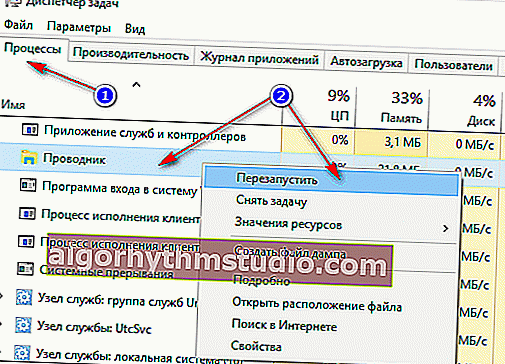Windows 10: la barra de tareas no está oculta al mirar un video. Qué hacer para que START desaparezca en modo de pantalla completa

Pregunta de usuario
Hola.
Dime qué puedes hacer para que desaparezca la barra de tareas. Cuando comienzo a ver un video y hago una imagen a pantalla completa, hay un panel en la parte inferior con todos los íconos y el menú INICIO.
Anteriormente, siempre se ocultaba automáticamente, pero ahora no lo está. Parece que no hay errores como tal, pero este momento es muy molesto e interfiere con el visionado normal de las películas.
Por cierto, lo mismo se observa en Chrome cuando se intenta ver videos en Internet.
PD: Mi sistema operativo es Windows 10 64 bit Pro (licencia). Última versión actualizada de Google Chrome.
¡Buen día a todos!
Por mi cuenta agregaré que esta no es una pregunta aislada (y más, yo mismo también me encontré con esto ?).
Esto sucede, aparentemente debido a que en los buenos tiempos, algunas aplicaciones bloquearon el panel para que el usuario pudiera ver mensajes y notificaciones parpadeantes. Debido a la compatibilidad (o Dios sabe por qué más), esta característica (ya se puede llamar un mini-problema) todavía es válida ahora y aún no se ha solucionado. Daré la solución a continuación ...

Foto # 1. La barra de tareas no desaparece al ver una película (ejemplo de un problema)
*
Ocultar la barra de tareas
Método número 1
La forma más fácil y efectiva de ocultar la barra de tareas mientras mira un video en pantalla completa es simplemente reiniciar el Explorador de archivos. Esto se hace así:
- presione la combinación de teclas Ctrl + Shift + Esc (esta es una llamada al administrador de tareas);
- luego en la pestaña "Procesos" (está activa por defecto) busque "Explorador", haga clic derecho sobre él y seleccione la función "Reiniciar" del menú (la captura de pantalla se muestra a continuación ?).
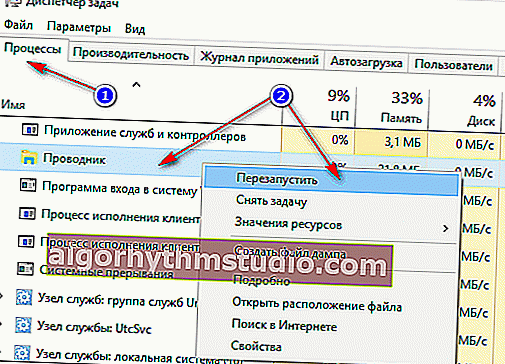
¡Reinicie el Explorador!
- en general, después de un procedimiento tan simple, todo debería funcionar como se esperaba. Es cierto que en muchos casos (como lo señalaron los usuarios) hasta el próximo reinicio de la computadora. Por lo tanto, le recomiendo que se familiarice con otros métodos.
*
Método número 2
Windows 10 tiene una función como ocultar automáticamente la barra de tareas. Aquellos. no lo verá hasta que mueva el mouse al borde inferior de la pantalla (por cierto, en muchos casos es muy conveniente, le permite expandir el espacio del área de trabajo de la pantalla).
Para habilitar esta función, haga clic derecho en un espacio vacío en la barra de tareas, en el menú que aparece, seleccione "Opciones".

Haga clic derecho en la barra de tareas ...
A continuación, habilite un par de opciones:
- ocultar automáticamente la barra de tareas en el modo de escritorio;
- Oculta automáticamente la barra de tareas en modo tableta.

Ocultar automáticamente la barra de tareas
En realidad, de una manera tan sencilla, puedes quitar el panel fuera de la vista y de la mente ?.
*
Método número 3
La barra de tareas se puede quitar de la parte inferior de la pantalla y mover hacia la izquierda / derecha o hacia arriba. Si tienes una pantalla para ver video (monitor de pantalla ancha), en algunos casos es muy conveniente colocar la barra de tareas, por ejemplo, a la izquierda.
Por cierto, en este caso, muchas personas notan que el panel siempre está minimizado y no interfiere con ver videos o jugar juegos.
Cómo hacerlo:
- primero, haga clic derecho en el espacio libre en el panel, en el menú que aparece, desmarque el dock del panel (captura de pantalla a continuación);

Fijar la barra de tareas - desmarcar la casilla
- luego mantenga presionado el botón izquierdo del mouse en el panel y arrastre el puntero hacia la izquierda, derecha o arriba de la pantalla - ¡el panel estará allí!

¡La barra de tareas de la izquierda! / ejemplo simple
*
Método número 4
Como opción completamente funcional, puede cambiar el tema que está instalado por defecto en Windows 10.
Para hacer esto, vaya a la configuración de Windows (la combinación de los botones Win + i ) y luego abra la pestaña "Personalización" .
Nota: también puede simplemente hacer clic derecho en el espacio libre en el escritorio y seleccionar "Personalización" en el menú que aparece .

Cómo cambiar el tema en Windows 10
*
Método número 5
Y una opción más funcional y rápida. Pruebe los siguientes atajos de teclado:
- Win + B : esto hace que la barra de tareas aparezca en Windows (por ejemplo, si la tiene oculta). En nuestro caso ocurre todo lo contrario, y sin embargo, al presionar esta combinación, ayudamos a las aplicaciones y Windows a llamar al procedimiento de redibujo de la ventana (que incluye la barra de tareas), lo que resuelve el problema.
- Win + T : cambia entre los iconos de la barra de tareas.
*
Eso es todo por ahora, las adiciones sobre el tema son bienvenidas ...
¡Buena suerte!
?
Primera publicación: 29/11/2017
Corrección: 15/01/2020